 Faltwerksanschluss
Faltwerksanschluss
Normalerweise sind Faltwerkselemente untereinander biegesteif miteinander verbunden. Durch die Definition eines Faltwerksanschlusses entlang einer Kante des Faltwerkselementes kann diese Definition verändert werden. Diese Kante wird durch Anfangs- und Endknoten definiert. Sie verläuft gerade und muss auf dem Rand eines Faltwerkselements liegen. Anfangs- und Endknoten der Kante müssen Eckpunkte eines Faltwerkselementes bzw. einer Aussparung sein.
Der Faltwerksanschluss definiert, welche Kräfte und Biegemomente von diesem Faltwerkselement aufgenommen bzw. weitergeleitet werden.
Stossen an einer Kante mehrere Faltwerkselemente zusammen, können Sie für jedes dieser Faltwerkselement einen Faltwerksanschluss definieren.
Der Faltwerksanschluss ist eine Eigenschaft des Faltwerkselementes, nicht von der Kante. Hier wird dieser Zusammenhang anhand einiger Beispiele erläutert.
Der Faltwerksanschluss definiert, welche Kräfte und Biegemomente von diesem Faltwerkselement aufgenommen bzw. weitergeleitet werden.
Stossen an einer Kante mehrere Faltwerkselemente zusammen, können Sie für jedes dieser Faltwerkselement einen Faltwerksanschluss definieren.
Der Faltwerksanschluss ist eine Eigenschaft des Faltwerkselementes, nicht von der Kante. Hier wird dieser Zusammenhang anhand einiger Beispiele erläutert.
Standard
Name
Ein eindeutiger Bezeichner für dieses Objekt. Dabei handelt es sich um den Namen, unter dem das Objekt identifiziert wird. Objekte von unterschiedlichem Typ dürfen identische Namen haben.
 Faltwerkselement
Faltwerkselement
Das Faltwerkselement, auf das sich der Faltwerksanschluss bezieht.
Siehe auch: Faltwerkselement
 Auswählen
Auswählen
Klicken Sie auf diesen Button, um das Faltwerkselement mit der Maus festzulegen. Nachdem Sie auf den Button geklickt haben, verschwindet der Eigenschaftsdialog, und Sie haben freie Sicht auf das Arbeitsfenster. Bewegen Sie dann die Maus in der Graphik. Wenn sich der Mauscursor in der Nähe eines Faltwerkselements befindet, wird dieses mit seinem Namen in einem gelben Rechteck markiert.
Um dieses Faltwerkselement auszuwählen, klicken Sie einmal mit der linken Maustaste in das kleine Quadrat innerhalb des gelben Rechtecks. Daraufhin erscheint der Eigenschaftsdialog wieder: das Faltwerkselement wurde übernommen.
Sollten Sie die Auswahl abbrechen wollen ohne eine Faltwerkselement auszuwählen, klicken Sie stattdessen einmal mit der rechten Maustaste.
Um dieses Faltwerkselement auszuwählen, klicken Sie einmal mit der linken Maustaste in das kleine Quadrat innerhalb des gelben Rechtecks. Daraufhin erscheint der Eigenschaftsdialog wieder: das Faltwerkselement wurde übernommen.
Sollten Sie die Auswahl abbrechen wollen ohne eine Faltwerkselement auszuwählen, klicken Sie stattdessen einmal mit der rechten Maustaste.
 Anfangsknoten
Anfangsknoten
Anfangsknoten des Faltwerksanschlusses. Hier fängt der Faltwerksanschluss an.
Siehe auch: Knoten
 Auswählen
Auswählen
Klicken Sie auf diesen Button, um die Position des Knotens mit der Maus festzulegen. Nachdem Sie auf den Button geklickt haben, verschwindet der Eigenschaftsdialog, und Sie haben freie Sicht auf das Arbeitsfenster. Bewegen Sie dann die Maus in der Graphik. Knoten, die Sie anklicken können, werden dabei markiert, wenn sich der Mauscursor in der Nähe eines solchen Knoten befindet. Wenn sich mehrere anklickbare Knoten in der Nähe des Mauscursors befindet, so wird der am nächsten gelegene dieser Knoten gesondert farblich markiert.
Um einen Punkt auszuwählen, klicken Sie einmal mit der linken Maustaste. Daraufhin erscheint der Eigenschafts-Dialog wieder und der Name des am nächsten beim Mauscursor gelegenen Knoten wird in das Textfelder für den Anfangsknoten eingetragen. Wenn Sie die Knotenauswahl abbrechen möchten, ohne einen Punkt auszuwählen, klicken Sie statt dessen einmal mit der rechten Maustaste.
Um einen Punkt auszuwählen, klicken Sie einmal mit der linken Maustaste. Daraufhin erscheint der Eigenschafts-Dialog wieder und der Name des am nächsten beim Mauscursor gelegenen Knoten wird in das Textfelder für den Anfangsknoten eingetragen. Wenn Sie die Knotenauswahl abbrechen möchten, ohne einen Punkt auszuwählen, klicken Sie statt dessen einmal mit der rechten Maustaste.
 Endknoten
Endknoten
Endknoten des Faltwerksanschlusses. Hier hört der Faltwerksanschluss auf.
Siehe auch: Knoten
 Auswählen
Auswählen
Klicken Sie auf diesen Button, um die Position des Knotens mit der Maus festzulegen. Nachdem Sie auf den Button geklickt haben, verschwindet der Eigenschaftsdialog, und Sie haben freie Sicht auf das Arbeitsfenster. Bewegen Sie dann die Maus in der Graphik. Knoten, die Sie anklicken können, werden dabei markiert, wenn sich der Mauscursor in der Nähe eines solchen Knoten befindet. Wenn sich mehrere anklickbare Knoten in der Nähe des Mauscursors befindet, so wird der am nächsten gelegene dieser Knoten gesondert farblich markiert.
Um einen Punkt auszuwählen, klicken Sie einmal mit der linken Maustaste. Daraufhin erscheint der Eigenschafts-Dialog wieder und der Name des am nächsten beim Mauscursor gelegenen Knoten wird in das Textfelder für den Anfangsknoten eingetragen. Wenn Sie die Knotenauswahl abbrechen möchten, ohne einen Punkt auszuwählen, klicken Sie statt dessen einmal mit der rechten Maustaste.
Um einen Punkt auszuwählen, klicken Sie einmal mit der linken Maustaste. Daraufhin erscheint der Eigenschafts-Dialog wieder und der Name des am nächsten beim Mauscursor gelegenen Knoten wird in das Textfelder für den Anfangsknoten eingetragen. Wenn Sie die Knotenauswahl abbrechen möchten, ohne einen Punkt auszuwählen, klicken Sie statt dessen einmal mit der rechten Maustaste.
Freiheitsgrade
Bei einem räumlichen Tragwerk existieren 6 Freiheitsgrade. Dies sind:
WICHTIG: Die Freiheitsgrade eines Faltwerksanschlusses beziehen sich immer auf sein lokales Koordinatensystem.
- Verschiebung in X-Richtung
- Verschiebung in Y-Richtung
- Verschiebung in Z-Richtung
- Verdrehung um die X-Achse
- Verdrehung um die Y-Achse
- Verdrehung um die Z-Achse
WICHTIG: Die Freiheitsgrade eines Faltwerksanschlusses beziehen sich immer auf sein lokales Koordinatensystem.
Lokales Koordinatensystem
Das lokale Koordinatensystem des Faltwerksanschlusses entsteht wie folgt:
- Die X-Achse verläuft entlang der Kante vom Anfangsknoten zum Endknoten.
- Die Z-Achse ist identisch mit der lokalen Z-Achse des Faltwerkselements zu dem der Faltwerksanschluss gehört.
- Die Y-Achse ergibt sich aus den anderen Achsen parallel zur Ebene des Faltwerkselements, sodass das Koordinatensystem insgesamt rechtshändig ist.
Ausschluss von Wegfedern
Die Steifigkeiten sind in Richtung des lokalen Koordinatensystems des Faltwerksanschlusses definiert. Folgende Ausschlussmöglichkeiten können gewählt werden:
- ohne Ausschluss
- Ausschluss bei Druck in Richtung der Y-Achse des lokalen Koordinatensystems
- Ausschluss bei Zug in Richtung der Y-Achse des lokalen Koordinatensystems
Ergebnispunkte
Normalerweise werden die Stellen, an denen Ergebnisse innerhalb des Anschlusses ausgegeben werden automatisch ermittelt. Mit diesem Parameter können Sie zusätzliche Stellen für die Ausgabe von Ergebnisse erzwingen. Dazu geben Sie eine Liste von Positionen ein, in denen Ergebnisse ausgegeben werden sollen. Positive Werte geben dabei die Position über den Abstand vom Anfang an, negative den Abstand vom Ende her. Die Eingabe mehrerer Positionen erfolgt per Semikolon getrennt, z.B.: 1.2; 1.7; 2.2; -0.9.
Darstellung
Alle Elemente, die in der Graphik dargestellt werden, werden von Haus aus mit vorgegebenen Eigenschaften wie Farben, Schriftarten und Strichstärken angezeigt. Die vorgegebenen Darstellungsarten für alle Objekte können Sie unter "Optionen → Einstellungen" verändern. Darüber hinaus kann jedes einzelne Objekt - also jeder einzelne Knoten, Balken, ... - eine eigene Darstellungsart mit anderen Parametern für Farben, Strichstärken, usw. haben. Dadurch ist es beispielsweise möglich, Elemente stockwerksweise mit unterschiedlichen Farben zu versehen.
Wählen Sie hier die Darstellungseigenschaften für dieses Objekt aus. Wenn "Nichts ausgewählt" ist, werden die unter "Optionen → Einstellungen" vorgegebenen Parameter verwendet.
Wählen Sie hier die Darstellungseigenschaften für dieses Objekt aus. Wenn "Nichts ausgewählt" ist, werden die unter "Optionen → Einstellungen" vorgegebenen Parameter verwendet.
 Neu...
Neu...
Klicken Sie auf diesen Button, um einen neuen Satz an Darstellungsparametern anzulegen und dem Objekt zuzuweisen.
Kommentar
Kommentar zu diesem Faltwerksanschluss.
Beispiele
Die folgenden Beispiele zeigen den Einfluss verschiedener Anordnungen von Faltwerksanschlüssen.
| Als Beispielsystem wählen wir zwei horizontale Deckenplatten, auf deren Stoß eine senkrechte Wand steht. Die drei Eckknoten sind eingespannt. Die Wand ist horizontal mit Wind belastet. |  |
| Eingespannt Keines der Faltwerkselemente besitzt einen Faltwerksanschluss. An allen drei Faltwerkselementen treten am Stoß Biegemomente auf. | 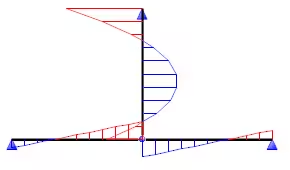 |
| Links An dem linken Faltwerkselement ist ein gelenkiger Faltwerksanschluss definiert. Es erhält keine Biegemomente. | 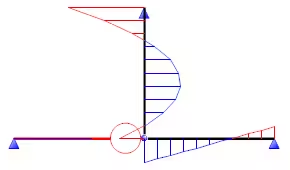 |
| Rechts An dem rechten Faltwerkselement ist ein gelenkiger Faltwerksanschluss definiert. Es erhält keine Biegemomente. | 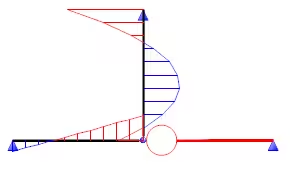 |
| Oben An dem oberen Faltwerkselement ist ein gelenkiger Faltwerksanschluss definiert. Es werden keine Biegemomente auf die beiden Deckenplatten übertragen. |  |
| Oben und rechts An dem oberen und dem rechten Faltwerkselement ist jeweils ein gelenkiger Faltwerksanschluss definiert. Es werden keine Biegemomente auf die beiden Deckenplatten übertragen. Das System ist identisch mit dem vorherigen. Da schon bei diesem keine Biegemomente übertragen werden, enthält die Deckenplatte auch bei diesem System keine Biegemomente. | 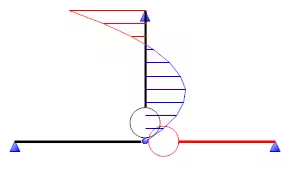 |
